#윈도우 메모장 #컴퓨터 메모장 #글꼴 #자동 줄바꿈 #단축키 #사용방법컴퓨터 윈도우 메모장 글꼴 줄바꿈 단축키 사용법※ 운영체제에 기본적으로 설치된 간단한 텍스트 편집기
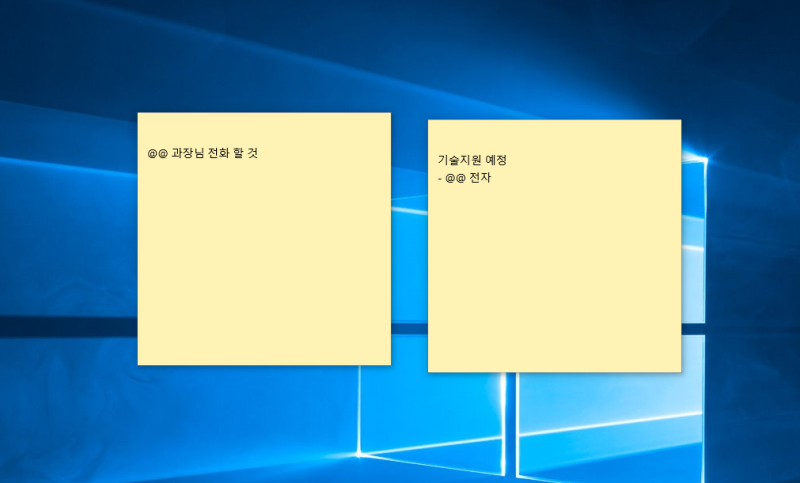
윈도우 메모장
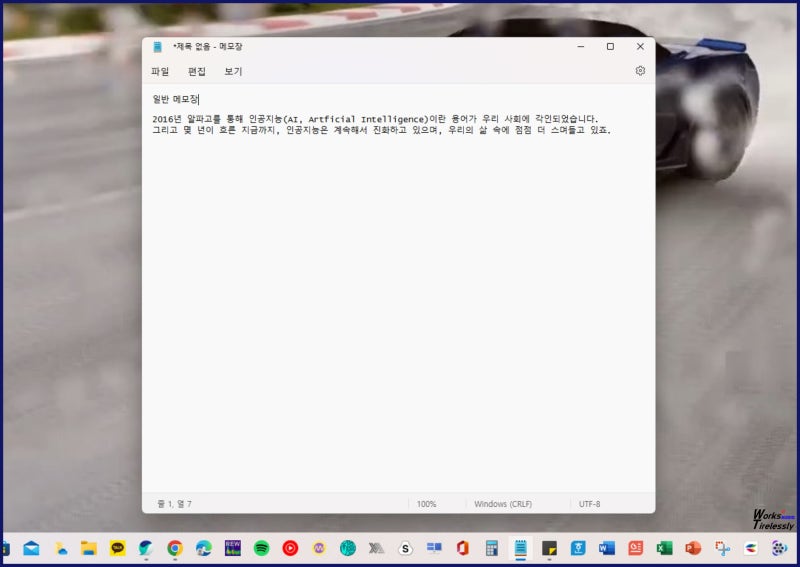
안녕하세요. 오늘은 컴퓨터 윈도우에서 가장 많이 사용되는 프로그램이자 가장 선호하는 도구에 대해 이야기하겠습니다. “윈도우 메모장” 간단하지만 강력한 노트 작성 도구 메모장은 윈도우 운영 체제에 기본적으로 설치된 간단한 텍스트 편집기입니다. 메모장은 크기가 작고 사용하기 쉬우며 텍스트를 빠르게 입력하고 편집해야 할 때 유용합니다. 왜 컴퓨터 윈도우 메모장을 사용해야 합니까! 리소스를 거의 사용하지 않고 사용하기 쉽고 빠른 텍스트 기반 프로그램입니다.
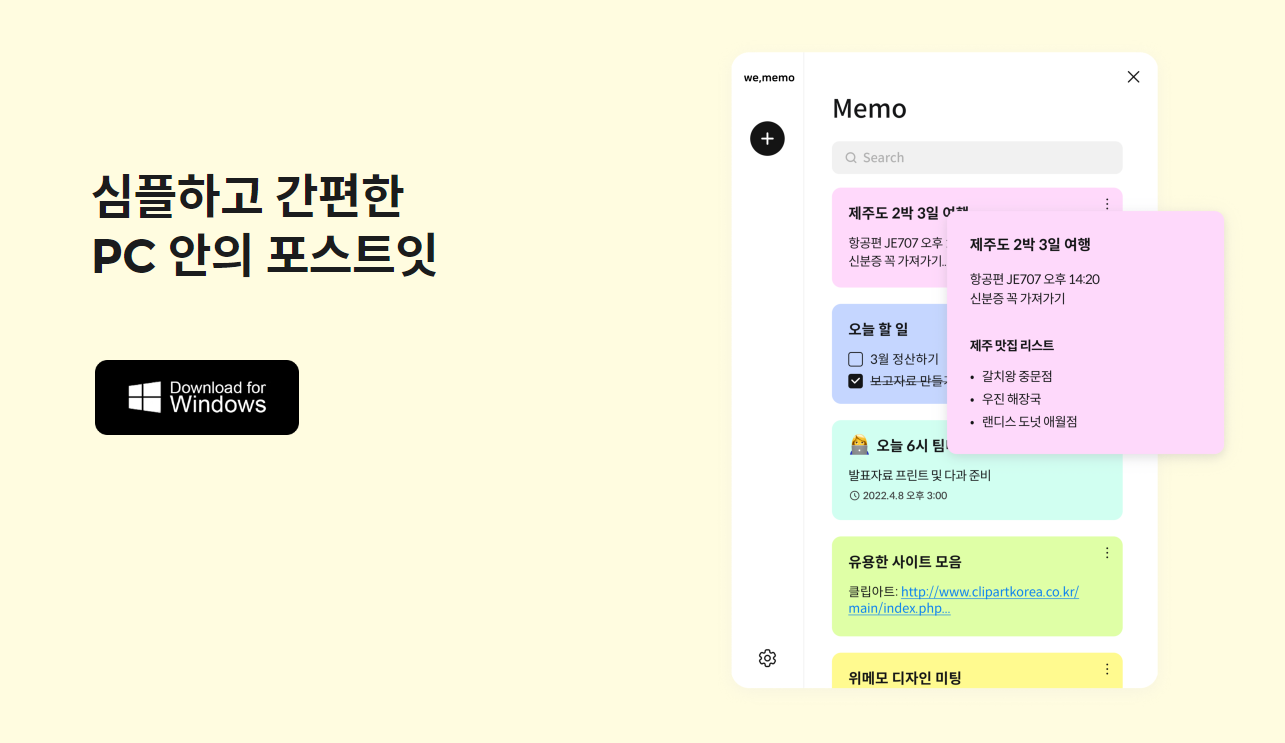
강력한 노트 프로그램으로 높은 사용성 윈도우 기본 설치 1) 편의성 노트패드는 설치 없이 바로 사용할 수 있으며, 복잡한 기능 없이 간단한 텍스트 편집이 가능합니다. 2) 빠른 실행 노트패드는 다른 텍스트 편집기보다 실행 속도가 빠르기 때문에 노트나 아이디어를 빠르게 적어두기에 적합합니다. 3) 가벼움 노트패드는 용량이 매우 작아 시스템 리소스를 거의 사용하지 않아 저사양 컴퓨터에서 사용하기에 적합합니다. 4) 텍스트 기반 노트패드는 서식이나 이미지 없이 순수한 텍스트만 처리하므로 다른 텍스트 편집기에서 발생하는 호환성 문제가 없습니다. 5) 코딩 노트패드는 HTML, CSS, JavaScript와 같은 간단한 코드도 작성할 수 있습니다. 글꼴 및 줄바꿈 설정 방법 서식 및 메뉴를 사용하여 글꼴의 종류와 크기를 변경할 수 있습니다. 노트패드 서식 메뉴 1) 노트패드 글꼴 설정 방법 서식 메뉴 단축키 “alt + O + F” 서식 메뉴에서 “글꼴” 옵션을 선택합니다. 서식 메뉴 글꼴 선택 “글꼴” 드롭다운 메뉴에서 사용할 글꼴을 선택합니다. 글꼴 선택 일반적인 한글 프로그램과 달리 길이, 커닝 등의 미세한 설정은 불가능하나, “글꼴, 스타일, 크기”는 선택할 수 있다. 스크립트 설정 원하는 글꼴 스타일 “글꼴 스타일” 드롭다운 메뉴에서 원하는 글꼴 스타일(예: 굵게, 기울임꼴)을 선택한다. 글꼴에서 “영어, 한글” 스크립트 부분을 주의해서 설정해야 한다. ※ 메모장 확대/축소 보기 단축키 ctrl + “+” ctrl + “-“를 누르면 글자 크기가 변해도 메모장 화면의 보기가 조절된다. 메모장에서 자동 줄바꿈 및 페이지 설정 방법 원하는 줄바꿈 간격을 조절하기는 어렵지만, 엔터로 줄바꿈이 가능하다. 위의 “서식” 메뉴에서 “자동 줄바꿈”을 설정할 수 있다. 원하는 텍스트 블록을 선택하고 “자동 줄바꿈” 메뉴에서 자동 줄바꿈을 체크한다. ※ 페이지 설정 방법(여백, 인쇄) 인쇄나 여백 설정이 필요할 때 적용한다. 일반적으로 메모장에서 문서를 인쇄하지는 않지만, 인쇄해야 할 경우 적절한 여백을 설정하여 적용한다. 상단 메뉴에서 “파일 > 페이지 설정”을 클릭합니다. 페이지 설정을 미리 설정해 두면 설정이 계속 유지되어 매우 유용합니다. 페이지 설정 한글 프로그램만큼은 아니지만 다양한 항목을 설정할 수 있습니다. “용지, 가로, 세로, 머리글, 바닥글”의 문서 항목을 설정하고 “여백” 설정을 인쇄에 사용할 수 있습니다. 어떻게 생각하십니까? 잘 사용하면 가볍고, 윈도우에 기본으로 설치되어 있는 프로그램이므로 매우 유용합니다. 감사합니다.
